路由器设置全攻略:轻松上手教程
在数字化生活日益普及的今天,路由器已成为连接家庭或办公室网络的核心设备。无论是为了流畅追剧、高效办公,还是畅快游戏,正确设置路由器都至关重要。本文将带你一步步深入,揭秘如何轻松、高效地完成路由器设置,让你的网络体验跃升新高度。
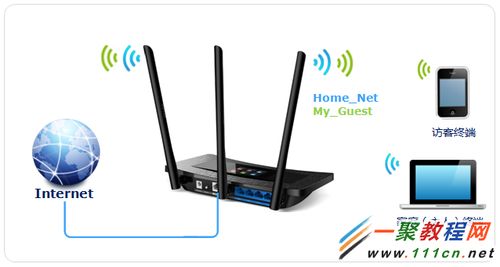
一、初见路由器:开箱与连接
当你满怀期待地打开路由器包装盒,首先映入眼帘的通常是路由器本体、电源适配器、网线以及一份简要的用户手册。别急着扔掉说明书,它可是初学者的好帮手。

1. 选择合适的位置:将路由器放置在家庭或办公室的中心位置,尽量远离墙壁和电子设备的干扰,确保信号覆盖更广泛、更稳定。

2. 连接电源与网线:将电源适配器插入路由器,并接通电源。随后,使用网线将路由器的WAN口(通常颜色不同或标识明显)与宽带猫(Modem)的LAN口相连。如果路由器支持无线桥接或作为中继使用,还需根据需求连接其他路由器或设备。
二、接入网络:基础设置
现在,让我们通过电脑或手机开始路由器的初始设置之旅。
1. 连接Wi-Fi或有线:
若使用电脑,可直接用网线连接路由器的LAN口。
若使用手机或平板,先连接路由器默认的无线网络(名称和密码通常印在路由器底部或说明书上)。
2. 打开浏览器访问管理界面:
在地址栏输入路由器的管理IP地址(如192.168.1.1或192.168.0.1),回车后弹出登录页面。
输入默认的用户名和密码(同样可在路由器底部或说明书找到)。首次登录后,建议修改默认密码,增强安全性。
三、个性化配置:打造专属网络
进入管理界面后,你会发现路由器的设置选项丰富多样。以下是一些关键步骤,帮助你根据需求定制网络。
1. 设置无线网络名称(SSID)和密码:
选择一个易于识别又不易被猜测的SSID名称。
密码设置建议使用WPA3等最新加密标准,并包含大小写字母、数字和特殊符号,确保网络安全。
2. 频段选择:
大多数现代路由器支持2.4GHz和5GHz两个频段。2.4GHz穿透力强,但易受干扰;5GHz速度更快,但覆盖范围有限。根据使用场景选择合适的频段,或开启双频合一功能,让设备自动选择最优频段。
3. 访客网络:
启用访客网络功能,为客人提供一个独立的Wi-Fi网络,既方便又安全。可以设置访客网络的访问权限和上网时间,避免影响主网络的性能和隐私。
4. 家长控制:
利用家长控制功能,管理孩子上网的时间和内容,保护他们免受不良信息的侵害。
5. 设备管理:
查看并管理已连接的设备,为每台设备设置别名,便于识别。同时,可以限制某些设备的上网速度或访问权限,确保网络资源的合理分配。
四、高级设置:提升网络性能
对于追求极致网络体验的用户,不妨探索路由器的高级设置选项。
1. 端口转发:
如果你有特定的网络应用需求,如游戏服务器或远程访问,可以通过端口转发来优化网络连接,减少延迟。
2. 动态DNS(DDNS):
启用DDNS功能,可以绑定一个固定的域名到你的动态IP地址上,方便远程访问家庭网络中的设备。
3. QoS(服务质量):
通过QoS设置,可以根据不同应用或服务的需求,智能分配网络带宽,确保高优先级任务(如视频会议)的流畅进行。
4. 无线中继/桥接:
如果家中某些区域信号不佳,可以尝试使用无线中继或桥接功能,扩展网络覆盖范围。选择一台支持该功能的路由器作为中继器,轻松实现信号的无缝覆盖。
5. 固件升级:
定期检查并升级路由器的固件,可以修复已知漏洞,提升网络性能和安全性。通常,路由器管理界面会有固件升级的提示和操作步骤。
五、安全防护:守护你的网络世界
网络安全不容忽视,以下是几个增强路由器安全性的实用建议。
1. 防火墙设置:
启用路由器的内置防火墙,可以有效阻止外部攻击和未经授权的访问。
2. MAC地址过滤:
通过MAC地址过滤功能,只允许已知和信任的设备接入网络,提高网络的安全性。
3. 客人隔离:
确保访客网络与主网络隔离,防止访客设备访问家庭网络中的敏感信息。
4. 定期更换密码:
至少每三个月更换一次Wi-Fi密码
- 上一篇: 大白鹅的象征意义与寓意解析
- 下一篇: 揭秘龙之九子:神秘名字配绝美图片大赏
新锐游戏抢先玩
游戏攻略帮助你
更多+-
03/11
-
03/11
-
03/11
-
03/11
-
03/11









